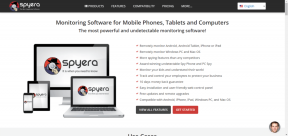Gunakan Windows Live Mesh 2011 untuk Menyinkronkan Data Online ke Windows SkyDrive
Bermacam Macam / / November 29, 2021
Kegagalan perangkat keras dan sistem crash bukanlah kejadian yang tidak biasa. Suatu malam Anda bekerja di komputer Anda tanpa masalah dan keesokan paginya ketika Anda bangun komputer Anda gagal untuk boot. Tiba-tiba Anda menyadari bahwa Anda berada dalam kekacauan besar sebagai yang terakhir cadangan yang Anda buat berumur sekitar satu minggu dan semua data terbaru Anda hilang dalam sekejap. Pernah dalam situasi suram ini sebelumnya?
Jika Anda tidak ingin kehilangan dokumen atau file penting yang tersimpan di komputer Anda, menyimpannya secara online juga, selain dari cadangan gaya hard disk eksternal biasa, adalah pilihan terbaik.
Pada artikel ini, kita akan berbicara tentang layanan penyimpanan cloud Microsoft yang disebut SkyDrive yang menyediakan penyimpanan gratis hingga 5GB, dan kita akan melihat bagaimana kita dapat menggunakan Windows Live Mesh untuk sinkronisasi data dari komputer ke SkyDrive.
Windows Live Mesh
Windows Live Mesh adalah bagian dari yang gratis Paket Windows Live Essentials
, dan dirancang untuk menyinkronkan file, folder, dan pengaturan Anda antara dua komputer atau di cloud.Menyiapkan Sinkronisasi
Langkah 1: Unduh dan pasang Windows Live Mesh di komputer yang ingin Anda sinkronkan ke cloud, dan luncurkan. Sebelum memulai, Anda harus masuk dengan akun Windows Live. Jika Anda belum memiliki akun Windows Live, Anda bisa mendapatkannya dari beranda Windows Live (akun hotmail juga merupakan akun Windows Live, jika Anda tidak tahu).

Langkah 2: Setelah Anda masuk, Anda akan mendarat di antarmuka program utama Windows Live Mesh. Untuk memulai proses sinkronisasi folder, klik pada Sinkronkan folder.

Langkah 3: Pilih folder yang ingin Anda sinkronkan ke Windows SkyDrive Anda.

Langkah 4: Pilih Penyimpanan yang disinkronkan SkyDrive sebagai lokasi penyimpanan dan klik ok. Ini adalah akun SkyDrive yang sama yang terhubung ke akun Windows Live Anda.

Langkah 5: Program akan memulai proses sinkronisasi. Sinkronisasi awal mungkin memakan waktu tergantung pada ukuran folder. Sementara itu, Anda dapat beralih ke pekerjaan lain dan membiarkan program berjalan di latar belakang.

Setelah sinkronisasi awal Anda selesai, Anda dapat melihat file Anda di ruang penyimpanan online Windows Sky Drive di bawah Folder yang Disinkronkan.

Semuanya selesai sekarang, setiap perubahan yang Anda buat pada folder yang disinkronkan secara online atau offline akan tercermin di kedua ujungnya. Anda dapat menambahkan lebih banyak folder ke SkyDrive Anda dengan mengulangi proses dari langkah 3 di atas.
Putusan saya
Integrasi Windows Mesh dengan SkyDrive adalah upaya yang sangat bagus untuk menjaga agar pekerjaan kami tetap tersinkronisasi dan dicadangkan dengan cara yang paling sederhana. Juga, akun gratis menawarkan ruang penyimpanan online 5 GB yang layak yang lebih dari apa yang kebanyakan lainnya sepertilayanan penyimpanan menyediakan.